
সুচিপত্র:
- লেখক John Day [email protected].
- Public 2024-01-30 07:58.
- সর্বশেষ পরিবর্তিত 2025-01-23 14:36.




প্রকল্পের ধারণা হল একটি 3D মুদ্রণযোগ্য, রাস্পবেরি পাই ভিত্তিক ট্যাবলেট তৈরি করা। সমস্ত যন্ত্রাংশ (উপাদান) সহজেই পাওয়া এবং সহজলভ্য হতে হবে। এটিতে অবশ্যই একটি ব্যাটারি থাকতে হবে এবং এটি অবশ্যই পাওয়ারের প্রাথমিক উৎস হতে হবে (অর্থাত্ এটি একটি প্লাগ ইন করা তার দিয়ে চার্জ হবে, কিন্তু এটি ছাড়া চালানোর জন্য যথেষ্ট শক্তি থাকতে হবে।) এটি একটি কীবোর্ড ছাড়া পুরোপুরি সূক্ষ্মভাবে কাজ করতে সক্ষম হতে হবে (মানে, ইউজার ইন্টারফেসের সবকিছুই একটি সমস্যা ছাড়াই কাজ করা উচিত এমনকি যদি আপনার কীবোর্ড এবং মাউস প্লাগ ইন না থাকে।)
দ্রষ্টব্য: এই প্রকল্পটি আপাতত রাস্পবিয়ান ওএস ব্যবহার করে, যতক্ষণ না আমি আরও উপযুক্ত "টাচ-ফার্স্ট" সমাধান খুঁজে পাই।
বৈশিষ্ট্য
- SBC: রাস্পবেরি পাই ভার্সন 4B+ (4Gig RAM)
- প্রদর্শন: 7 ইঞ্চি এলসিডি ডিসপ্লে (স্পর্শ সহ)
- পাওয়ার সাপ্লাই: পাইজুইস ইউপিএস (5000 এমএএমপি ব্যাটারি সহ)
- ক্যামেরা: 1080p ক্যামেরা (সামনের দিকে)
- সাউন্ড এবং স্পিকার: সাউন্ড কার্ড, 2 স্পিকার এবং 2 মাইক্রোফোনকে ক্ষমতা দেয় এবং হেডফোনগুলির জন্য একটি অডিও জ্যাক সরবরাহ করে।
- অ্যাকসিলরোমিটার: গাইরো/অ্যাকসিলরোমিটার - স্ক্রিনকে ওরিয়েন্টেট করতে। (অজগর সঙ্গে)
- কুলিং: একটি ফ্যান-স্পিড কন্ট্রোলারের সাথে সংযুক্ত ফ্যান (গতি পাইথনে নিয়ন্ত্রিত হয়)
- ইউএসবি: ব্রেকআউট ইউএসবি
-
বোতাম:
- পাওয়ার বাটন
- ভলিউম আপ/ডাউন রকার
-
LEDs:
- চার্জ
- শক্তি এবং কার্যকলাপ LED আলো ক্ষেত্রে পুন redনির্দেশিত (নাইলন ব্যবহার করে) কেস।
-
ব্যাকপ্লেট:
বাঁশ কাঠ ফিরে, লেজার etched decal সঙ্গে
সম্পূর্ণ প্রকল্পের বিবরণ: গিটহাব
দ্রষ্টব্য: যদি আপনার লেজার সংযুক্তি না থাকে, তাহলে হয় সেই পদক্ষেপটি ছেড়ে দিন, অথবা বন্ধুকে জিজ্ঞাসা করুন (জিকোড সরবরাহ করা হয়েছে)
সরবরাহ
- রাস্পবেরি পাই 4 বি+ (বা 3 বি+, যদি আপনি একটি ফরম্যাট বোর্ড ব্যবহার করেন তবে আপনি নেটওয়ার্ক এবং ইউএসবি ব্লকগুলি অপসারণ করতে পারেন) আমাজন
- 7 "অফিসিয়াল রাস্পবেরি পাই এলসিডি ডিসপ্লে (স্পর্শ সহ) আমাজন
- PiJuice UPS PiSupply
- PiSupply 5000 mAmp ব্যাটারি PiSupply
- অফিসিয়াল রাস্পবেরি পাই 1080p ক্যামেরা (alচ্ছিক: বর্ধিত দৈর্ঘ্যের ফিতা কেবল) আমাজন
- ওয়েভশেয়ার অডিও HAT (সাউন্ড কার্ড) ওয়েভশেয়ার
- 2 স্পিকার (8Ohm, 1Watt) আমাজন
- MPU-6050 অ্যাকসিলরোমিটার এবং জাইরোস্কোপ আমাজন
- HW-517 PWM ফ্যান স্পিড কন্ট্রোলার আমাজন
- 30mmx30mmx7mm ফ্যানআমাজন
- 128Gig SD Card (Minimun 16Gig)
- 3 বোতাম টিপুন
- ব্রেকআউট ইউএসবি 2.0 অ্যামাজন
- রঙের তার
- 18AWG (বা কম) কেবল
- 3MM কাঠ (যে কোন ধরনের - কিন্তু আমি বাঁশ ব্যবহার করেছি)
ধাপ 1: ভিডিও কিভাবে


দয়া করে নোট করুন: ভিডিওটিতে এই প্রকল্পটি সম্পন্ন করার জন্য আমি যে সমস্ত পদক্ষেপ নিয়েছি তার একটি খুব বিস্তারিত রেকর্ডিং রয়েছে। অনুগ্রহ করে ভিডিওটি দেখুন অথবা নিচের ধাপগুলো অনুসরণ করে এই প্রকল্পটিকে নিজের করে নিন।
পদক্ষেপ 2: উপাদানগুলি প্রস্তুত করা



এই ধাপে আপনাকে অর্ডার করা অংশগুলির কিছু পরিবর্তন করতে হবে। এটি প্রধানত পিসিবি থেকে স্ক্রু বক্স এবং ইউএসবি বক্স ইত্যাদির মতো ভারী অংশগুলি নিতে হয়, কারণ আমরা বোর্ডে তারগুলি বিক্রি করব।
- রাস্পবেরি পাই: ইউএসবি ব্লক এবং নেটওয়ার্ক ব্লক বন্ধ করুন (অবিক্রিত করবেন না, একটি কাটার ব্যবহার করুন, ধাতব ঘেরটি বন্ধ করুন এবং প্লাস্টিকটি কেটে ফেলুন)। এছাড়াও উপরের 6 ব্যতীত সমস্ত জিপিআইও পিনগুলি সরিয়ে দিন (রিং ডায়াগ্রাম অনুসারে)
- এলসিডি: পিসিবি থেকে ইউএসবি ব্লক সরান এবং পিছনে 12 মিমি পিনের দুটি সরান।
- পাইজিস: পরিষ্কার প্লাস্টিকের ব্যাটারি ধারক সরান। জিপিআইও পিনের জন্য কালো প্লাস্টিকের ইনসুলেটরটি সরান, এবং তারপর জিপিআইও শুধুমাত্র উপরের 6 টি পিন (ডানদিকে 3, বাম দিকে 3) রেখে (আনসোল্ডার করবেন না) কেটে ফেলুন।
- HW-517: স্ক্রু ব্লকগুলি সরান (অবিক্রিত)
- wm8960: GPIO এর জন্য কালো প্লাস্টিকের ইনসুলেটর, এবং স্পিকার ক্যাবল ব্লক এবং স্ক্রুগুলি সরান, তারপর রিং ডায়াগ্রাম অনুযায়ী GPIO কেটে দিন।
- ফ্যান: হিটসিংক সরান
ধাপ 3: 3D মুদ্রণ



আপনি নীচের সমস্ত ফাইল ডাউনলোড করতে পারেন। থিংভার্সে একটি অনুলিপি রয়েছে, তাই যদি আপনার কাছে না থাকে তবে আপনি 3D মুদ্রণ পরিষেবাটি ব্যবহার করতে পারেন।
3D প্রিন্টিং টিপ:
ক্রিয়েলিটি প্রিন্টার সম্পর্কে এমন কিছু আছে যা আপনাকে অনেকগুলি ব্যর্থ বিল্ড সংরক্ষণ করবে… তাদের কাচের পৃষ্ঠটি মুদ্রণ করতে ভয়ঙ্কর, এবং যদিও বিল্ড প্লেটটি উত্তপ্ত হতে পারে, এটি প্রায় কোন আনুগত্য দেয় না এবং আমি সাধারণত একটি প্রান্ত ব্যবহার করি না অথবা কিছু … কিভাবে আসে? আমি বিশুদ্ধ অ্যালকোহল দিয়ে গ্লাস পরিষ্কার করি, এবং তারপর সাধারণ কাগজের আঠালো প্রিট স্টিক ব্যবহার করি। এটি একটি অ-বিষাক্ত আঠালো যা যখন উত্তপ্ত (বিছানা থেকে) খুব স্টিকি হয়, এবং PLA কে বিল্ড প্লেটে সংযুক্ত করে। তারপর যখন প্রিন্ট হয়ে যায় এবং বিল্ড প্লেটটি ঠান্ডা হয়, তখন এটি সহজেই বন্ধ হয়ে যায়। আপনি যদি তাড়াহুড়ো করেন তবে আপনি এটি জল দিয়ে ধুয়ে ফেলতে পারেন। (প্রতিটি মুদ্রণের পরে আপনাকে যে কোনও ক্ষেত্রে গ্লাসটি ধুয়ে ফেলতে হবে)
ধাপ 4: পোস্ট-প্রিন্টিং



একটি দ্রুত বন্ধন সুপার আঠালো বা সমতুল্য কিছু সঙ্গে প্রতিটি স্তর আঠালো। স্তরগুলি একে অপরের উপরে সুন্দরভাবে বসতে হবে। স্তর 1 এবং 2 এর সামান্য ক্যাচ রয়েছে যা স্তরটিকে সারিবদ্ধ করতে সহায়তা করে।
PiJuice থেকে আসা প্লাস্টিকের বাদামগুলি নিন এবং লেয়ার 2 এ প্রদত্ত স্থানগুলিতে আঠালো করুন
এখন যেহেতু এটি আঠালো, আপনি এটিকে নিখুঁত দেখানোর জন্য কেসটি বালি করতে পারেন!
আপনার ক্ষেত্রে নিখুঁত চেহারা পেতে, আপনি বালি প্রয়োজন হবে। আমি নিম্নলিখিত ব্যবহার করি:
- একটি 100 গ্রিট সঙ্গে রুক্ষ বালি, তাই সব স্তর লাইন সরানো হয়। যেকোনো বাহ্যিক মুখোমুখি প্লাস্টিক ধূসর দেখায় এবং বেশ রুক্ষ, কিন্তু কোন দৃশ্যমান স্তর রেখা, বা প্লাস্টিকের তুলতুলে বিট নেই।
- মসৃণ স্যান্ডিং - 400 থেকে 800 গ্রিট স্যান্ডপেপারের সাথে, চর্বিযুক্ত পৃষ্ঠগুলি মসৃণ এবং মসৃণভাবে কাজ করা শুরু করুন যতক্ষণ না আপনি স্যান্ডিং করছেন তাতে কোন পার্থক্য নেই, পিএলএ এখনও কিছুটা আঁচড়ানো দেখাবে।
- ব্রাসো - প্লাস্টিককে পুরোপুরি মসৃণ ফিনিস দিতে ব্রাসোর মতো ধাতব ঘষা যৌগ ব্যবহার করুন।
- অবশেষে ফ্ল্যাট ব্ল্যাক স্প্রে পেইন্টের একটি কোট স্প্রে করুন। আপনি যে কোনো (আমি রাস্ট-ওলিয়াম ব্যবহার করেছি) ব্যবহার করতে পারেন যতক্ষণ এটি প্লাস্টিকের সাথে বন্ধন করে।
ধাপ 5: উপাদান তারের
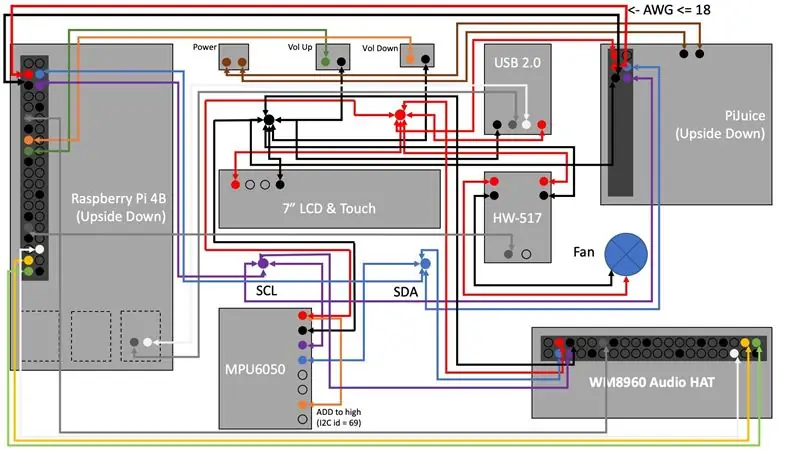


সমস্ত উপাদানগুলিকে ওয়্যার আপ করার জন্য ওয়্যারিং ডায়াগ্রাম ব্যবহার করুন যাতে প্রতিটি উপাদান তার সংশ্লিষ্ট রঙের কোডেড তারের সাথে তারযুক্ত হয়। একবার আপনি এটি সম্পন্ন করার পরে, আপনি ক্ষেত্রে পৃথক বোর্ড সন্নিবেশ করতে পারেন, এবং তারের একসাথে যোগদান করতে পারেন।
ধাপ 6: কাঠের ব্যাকপ্লেট লেজার এচিং
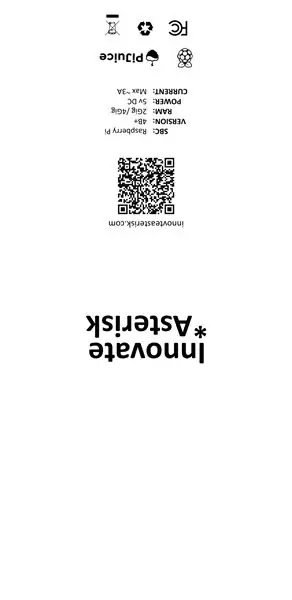



এই ধাপের জন্য আপনার প্রিন্টারে লেজার সংযুক্তি প্রয়োজন হবে, যেমন এন্ডার ২। এটি লেজারের পাওয়ার কন্ট্রোলার হিসাবে ফ্যান স্পিড কন্ট্রোলারের PWM ব্যবহার করে। যখন ফ্যান পূর্ণ হয়, তখন লেজার পূর্ণ হয়, এবং যদি ফ্যান 10% বলে তবে লেজারটি সামান্য কাঠের মধ্যে জ্বলছে। ফল হল কাঠের মতো পৃষ্ঠে "খনন" করতে সক্ষম হওয়া। আমি যে জিকোডটি ব্যবহার করেছি তা প্রদান করা হয়েছে - এটি লেজারের উচ্চতা 50 মিমি নির্ধারণ করে, তাই লেজারের ফোকাস 50 মিমি সঠিক করতে ভুলবেন না।
Ptionচ্ছিক: আপনি চাইলে আপনার নিজের ডিজাইনও করতে পারেন, কিন্তু তারপর আপনাকে এই সাইটে যেতে হবে:
কাঠটি 112 মিমি x 230 মিমি পর্যন্ত কাটা দরকার, এবং লেয়ার 3 এ ফিট করার জন্য আপনাকে কর্ডারগুলিকে বালি করতে হবে
ধাপ 7: সফ্টওয়্যার ইনস্টল করা
Https://raspberrypi.org/ এ যান ডাউনলোড ক্লিক করুন, রাস্পবিয়ান ক্লিক করুন
- ডাউনলোড করা ফাইলটি আপনার ডেস্কটপে আনজিপ করুন এবং.img ফাইলটি SD কার্ডে ফ্ল্যাশ করতে Etcher ব্যবহার করুন।
- আপনার পিসি থেকে এসডি কার্ডটি বের করুন এবং রাস্পবেরি পাই এর এসডি কার্ড স্লটে প্রবেশ করুন।
- 2 সেকেন্ডের জন্য কেসের পাশে পাওয়ার বোতাম টিপে ট্যাবলেটটি শুরু করুন।
- প্রথমবার এটি শুরু হলে, এটি এসডি কার্ড পূরণ করার জন্য স্বয়ংক্রিয়ভাবে পার্টিশনের আকার পরিবর্তন করবে।
এর পরে, এটি পুনরায় চালু হবে এবং আপনার রাস্পবিয়ান ওএস স্বাগতম পর্দায় থাকা উচিত।
- পরবর্তী ক্লিক করুন
- Next আবার ক্লিক করুন
- আপনি আপাতত পাসওয়ার্ড সেটিং এড়িয়ে যেতে পারেন
- আপনি কালো সীমানা সম্পর্কে বিকল্পটি বাতিল করতে পারেন
- আপনার রাউটারের ওয়্যারলেস নেটওয়ার্ক নির্বাচন করুন এবং পাসওয়ার্ড লিখুন। এই সময়ে আপনার একটি ইউএসবি কীবোর্ড োকানো দরকার কারণ অনস্ক্রিন কীবোর্ড থাকবে না।
- পরবর্তী পর্দায় আপডেটটি এড়িয়ে যান (আমরা পরে এটি করতে পারি)
- তুমি করেছ
এখন আমাদের কিছু সেটিংস সেট করতে হবে যাতে আমরা ট্যাবলেটটি দূর থেকে অ্যাক্সেস করতে পারি।
- রাস্পবেরি পাই আইকনে ক্লিক করুন (উপরের বাম দিকে)
- পছন্দগুলিতে যান
- রাস্পবেরি পাই কনফিগারেশনে যান
- ইন্টারফেস ট্যাবে ক্লিক করুন
- সক্ষম করুন: SSH এবং ক্যামেরা, I2C, SPI
- ওকে ক্লিক করুন, নিশ্চিত করতে এবং এটি পুনরায় বুট করতে দিন
আপনার স্বাভাবিক পিসিতে রিমোট টার্মিনালে বাকি কাজ করা যেতে পারে:
-
পুটি (উইন্ডোজ) বা টার্মিনাল (ম্যাক) ব্যবহার করে, রাস্পবেরি পাই ট্যাবলেটে লগ ইন করুন:
- ssh [email protected]
- ডিফল্ট পাসওয়ার্ড হল রাস্পবেরি
-
তারপরে নিম্নলিখিত কমান্ডগুলি জারি করুন:
- সুডো সু
- apt-get update
- গিট ক্লোন
- cd WM8960-Audio-HAT
- ./install.sh
- রিবুট
-
এটি এখন পুনরায় চালু হয়, আবার লগ ইন করুন এবং আপনি পাই হিসাবে থাকতে পারেন
- sudo nano /boot/config.txt
-
ন্যানোর ভিতরে, নিম্নলিখিত পরিবর্তনগুলি করুন:
- # hdmi_drive = 2 খুঁজুন এবং # (অস্বস্তি) সরান এবং এই মানটি 1 এ পরিবর্তন করুন
- dtparam = audio = on খুঁজুন এবং সামনে একটি # যোগ করুন (মন্তব্য করুন)
- Hdmi_ignore_edid_audio = 1 দিয়ে একটি নতুন লাইন যোগ করুন
- Ctrl গুলি (সংরক্ষণ করতে)
- Ctrl x (প্রস্থান করতে)
- sudo রিবুট
-
এখন এটি পুনরায় বুট করা যাক, আবার লগ ইন করুন এবং নিম্নলিখিতগুলি করুন:
- সুডো সু
- apt-get libasound-dev ইনস্টল করুন
- পাইথন -এম পিপ ইনস্টল -আপগ্রেড পিপ সেটআপটুলস চাকা
- pip ইনস্টল pyalsaaudio
- প্রস্থান
-
আপনি এখন পিআই ব্যবহারকারী হিসাবে ফিরে এসেছেন, এখন গিটহাব থেকে প্রকল্পটি পান
গিট ক্লোন
এখন আপনাকে 3 টি পরিষেবা তৈরি করতে হবে যা স্ক্রিন ঘোরানো, ভলিউম উপরে এবং নিচে, এবং ফ্যান আসা -যাওয়া করে।
sudo nano /lib/systemd/system/PiTabAudio.service
[ইউনিট]
বর্ণনা = Pi ট্যাবলেট অডিও সার্ভিস পরে = multi-user.target দ্বন্দ্ব = [email protected] [সার্ভিস] টাইপ = সহজ এক্সিকস্টার্ট =/usr/bin/python /home/pi/Raspberry-Pi-Tablet/Services/audio.py StandardInput = tty-force [Install] WantedBy = multi-user.target
- sudo systemctl ডিমন-রিলোড
- sudo systemctl PiTabAudio.service সক্ষম করে
- sudo systemctl PiTabAudio.service শুরু করে
- sudo systemctl অবস্থা PiTabAudio.service
- sudo nano /lib/systemd/system/PiTabScreen.service
[ইউনিট]
বর্ণনা = Pi ট্যাবলেট স্ক্রিন সার্ভিস পরে = multi-user.target দ্বন্দ্ব = [email protected] [সেবা] ব্যবহারকারী = pi গ্রুপ = pi প্রকার = সহজ ExecStart =/usr/bin/python/home/pi/Raspberry-Pi-tablet /Services/screen.py StandardInput = tty-force [Install] WantedBy = multi-user.target
- sudo systemctl ডিমন-রিলোড
- sudo systemctl PiTabScreen.service সক্ষম করে
- sudo systemctl PiTabScreen.service শুরু করে
- sudo systemctl স্ট্যাটাস PiTabScreen.service
- sudo nano /lib/systemd/system/PiTabFan.service
[ইউনিট]
বর্ণনা = Pi ট্যাবলেট ফ্যান পরিষেবা পরে = multi-user.target [email protected] [Service] Type = simple ExecStart =/usr/bin/python /home/pi/Raspberry-Pi-Tablet/Services/fan.py StandardInput = tty-force [Install] WantedBy = multi-user.target
- sudo systemctl ডিমন-রিলোড
- sudo systemctl PiTabFan.service সক্ষম করে
- sudo systemctl PiTabFan.service শুরু করে
- sudo systemctl অবস্থা PiTabFan.service
- sudo রিবুট
এখন আমরা পাইজুইস সরঞ্জাম এবং পরিষেবাগুলি ইনস্টল করতে পারি:
sudo apt-get pijuice-gui ইনস্টল করুন
এটাই সব মানুষ!
ধাপ 8: চূড়ান্ত পণ্য




আপনার এখনই সব করা উচিত এবং বিভিন্ন বৈশিষ্ট্য পরীক্ষা করতে পারেন।
আমি কিছু সুন্দর কালো স্ক্রু খুঁজে পেয়েছি যা প্লাস্টিকের বাদামে সুন্দরভাবে লাগানো ছিল যা আমরা কোণে আটকে ছিলাম। আমি গর্তগুলিকে কিছুটা খনন করলাম যাতে বাদামের মাথা কিছুটা ডুবে যায়।


রাস্পবেরি পাই প্রতিযোগিতা 2020 এ রানার আপ
প্রস্তাবিত:
রাস্পবেরি পাই 7 "টাচস্ক্রিন ট্যাবলেট: 15 টি ধাপ

রাস্পবেরি পাই 7 "টাচস্ক্রিন ট্যাবলেট: এই নির্দেশাবলী দেখায় কিভাবে একটি রিচার্জেবল লিথিয়াম আয়ন ব্যাটারি চার্জযুক্ত রাস্পবেরি পাই টাচস্ক্রিন ট্যাবলেট তৈরি করতে হয়। এই প্রকল্পটি Adafruit.com এ আবিষ্কৃত হয়েছিল এবং এই প্রকল্পটি কীভাবে পুনরায় তৈরি করা যায় তার নির্দেশিকা গভীরভাবে যায়। এই নির্দেশনাটি
রাস্পবেরি পাই 3 এ রাস্পবিয়ান বাস্টার ইনস্টল করা রাস্পবেরি পাই 3 বি / 3 বি+: 4 ধাপ সহ রাস্পবিয়ান বাস্টার দিয়ে শুরু করা

রাস্পবেরি পাই 3 তে রাস্পবিয়ান বাস্টার ইনস্টল করা রাস্পবেরি পাই 3b / 3b+দিয়ে রাস্পবিয়ান বাস্টার দিয়ে শুরু করা: হাই বন্ধুরা, সম্প্রতি রাস্পবেরি পাই সংস্থা রাস্পবিয়ান বাস্টার নামে নতুন রাস্পবিয়ান ওএস চালু করেছে। এটি রাস্পবেরি পাই এর জন্য রাস্পবিয়ানের একটি নতুন সংস্করণ। তাই আজ এই নির্দেশাবলীতে আমরা শিখব কিভাবে আপনার রাস্পবেরি পাই 3 এ রাস্পবিয়ান বাস্টার ওএস ইনস্টল করতে হয়
HDMI ছাড়া রাস্পবেরি পাই 3 বি তে রাস্পবিয়ান ইনস্টল করা - রাস্পবেরি পাই 3B দিয়ে শুরু করা - আপনার রাস্পবেরি পাই 3: 6 ধাপ সেট আপ করা হচ্ছে

HDMI ছাড়া রাস্পবেরি পাই 3 বি তে রাস্পবিয়ান ইনস্টল করা | রাস্পবেরি পাই 3B দিয়ে শুরু করা | আপনার রাস্পবেরি পাই 3 সেট আপ করা: আপনারা কেউ কেউ জানেন যে রাস্পবেরি পাই কম্পিউটারগুলি বেশ দুর্দান্ত এবং আপনি কেবলমাত্র একটি ছোট বোর্ডে পুরো কম্পিউটারটি পেতে পারেন। 1.2 GHz এ ঘড়ি। এটি পাই 3 কে মোটামুটি 50 রাখে
ডিং ডং ডাইচ রোবট: 19 টি ধাপ

ডিং ডং ডাইচ রোবট: আপনার পালঙ্ক থেকে কেলেঙ্কারির উপায়
ম্যাকবুক ট্যাবলেট বা DIY সিনটিক বা হোমব্রু ম্যাক ট্যাবলেট: 7 টি ধাপ

ম্যাকবুক ট্যাবলেট বা DIY সিনটিক বা হোমব্রু ম্যাক ট্যাবলেট: c4l3b এর বৈশিষ্ট্যযুক্ত নির্দেশক দ্বারা প্রবলভাবে অনুপ্রাণিত, যিনি, পরিবর্তে, বংগোফিশ দ্বারা অনুপ্রাণিত হয়েছিলেন, আমি আমার কোর 2 ডুও ম্যাকবুকে একই জিনিস চেষ্টা করার সিদ্ধান্ত নিয়েছি। পদক্ষেপগুলি যথেষ্ট আলাদা ছিল যে আমি ভেবেছিলাম একটি পৃথক নির্দেশযোগ্য যোগ্যতা ছিল। এছাড়াও
